网上有关“excel文档保存后恢复”话题很是火热,小编也是针对excel文档保存后恢复寻找了一些与之相关的一些信息进行分析,如果能碰巧解决你现在面临的问题,希望能够帮助到您。
工具:(1)excel软件;
(2)要操作的表;
excel被修改后保存,恢复未保存前的步骤是:
1、准备模拟数据。例如:依次在A到D列填充上姓名、水果、数量和单价,这些都是测试内容,可以随意输入。
2、然后在菜单栏找到“文件/左上角圆形按钮”,点击后选择“选项”。
3、在弹出的“Excel选项”窗口中,点击“保存”按钮,将“保存自动恢复信息时间间隔10分钟”,设置为1分钟。
4、设置好之后,修改表格中的内容。例如:将字体颜色修改为“橙色”,“数量”和“单价”均修改为0,保存并等待2分钟,然后开始找回我们的原始版本。
5、回到设置自动保存时间间隔的地方,找到保存路径,一般地址为“C:\Users\[本机账户名]\AppData\Roaming\Microsoft\Excel\”下边。
6、进入文件夹,里面可能有一个或者多个保存文档,点击任意文档,即可查看以前的存档文件。
7、双击任意文件打开后,可以看到工具栏下方,有条横条显示是否“还原”。
8、在菜单栏中点击“开始”,在左侧的“信息”也就是默认的界面上找到“版本/管理版本”,点击即可对需要的时间段进行还原恢复。
这样就解决了excel被修改后保存,恢复未保存前的问题。
Excel误保存覆盖了之前的文档,可以尝试以下方法来恢复:
1、关闭并重新打开Excel:有时Excel会在关闭时自动保存更改,尝试重新打开Excel,看看是否可以恢复到之前的版本。
2、使用版本历史功能:如果你使用的是Office365,可以利用版本历史功能查看和恢复之前的版本。操作步骤为:点击“文件”>“信息”>“查看版本历史”,然后选择想要恢复的版本。
3、检查临时文件:Excel在关闭时会创建一个临时文件,这个文件可能会保留在C:\Users\你的用户名\AppData\Local\Microsoft\Office\UnsavedFiles文件夹中。可以尝试在这个文件夹中找到并恢复文件。
4、使用第三方软件:如Recuva和EaseUSDataRecoveryWizard等第三方软件可以帮助恢复Excel文件。
关于“excel文档保存后恢复”这个话题的介绍,今天小编就给大家分享完了,如果对你有所帮助请保持对本站的关注!
本文来自作者[池怡瑶]投稿,不代表百捷号立场,如若转载,请注明出处:https://m.baijiejiaju.com/baijie/1412.html
评论列表(3条)
我是百捷号的签约作者“池怡瑶”
本文概览:网上有关“excel文档保存后恢复”话题很是火热,小编也是针对excel文档保存后恢复寻找了一些与之相关的一些信息进行分析,如果能碰巧解决你现在面临的问题,希望能够帮助到您。工...
文章不错《excel文档保存后恢复》内容很有帮助